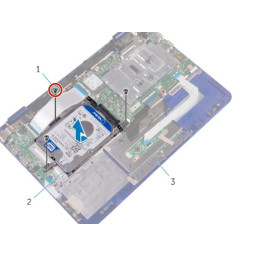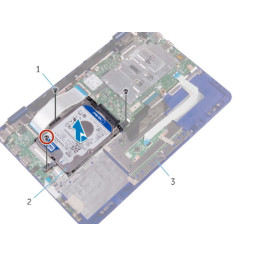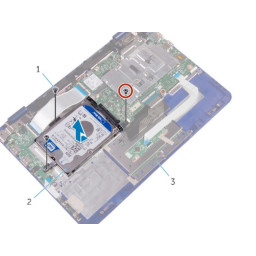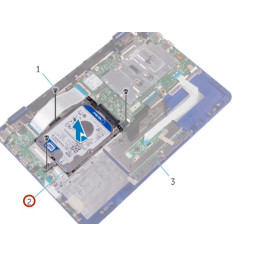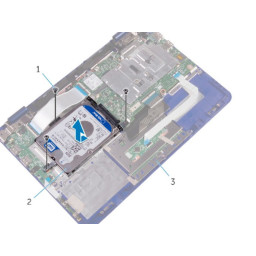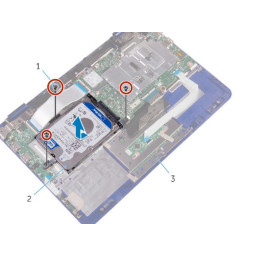Dell Inspiron 11 3179 Замена жесткого диска
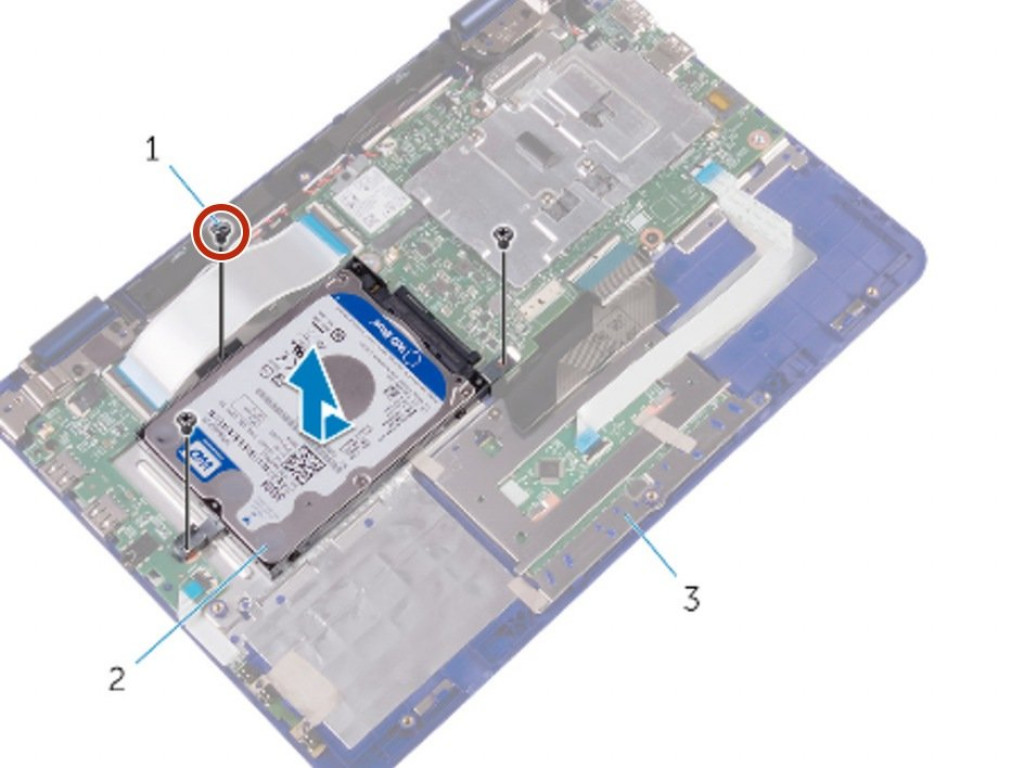
Шаг 1 Выкрутите винт
Выкрутите винт, которым жесткий диск в сборе крепится к упору для рук и клавиатуре в сборе.
Шаг 2 Выкрутите винт
Выкрутите винт, которым жесткий диск в сборе крепится к системной плате.
Шаг 3 Выкрутите винт
Выкрутите винт, которым жесткий диск в сборе крепится к плате ввода-вывода.
Шаг 4 Подъем жесткого диска в сборе
Снимите жесткий диск в сборе с упора для рук и клавиатуры в сборе.
Шаг 5 Выкрутите винты
Выверните винты, которыми кронштейн жесткого диска крепится к жесткому диску.
Шаг 6 Подъем жесткого диска
Поднимите жесткий диск с кронштейна жесткого диска.
Шаг 7 Выравнивание отверстий под винты
Совместите отверстия для винтов на жестком диске '' 'NEW' '' с отверстиями для винтов на кронштейне жесткого диска.
Шаг 8 Заменить винты
Заверните винты, которыми кронштейн жесткого диска крепится к жесткому диску.
Шаг 9 Выровняйте отверстия для винтов
Совместите отверстия для винтов на жестком диске в сборе с отверстиями на упоре для рук и клавиатуре, системной плате и плате ввода-вывода.
Шаг 10 Заменить винты
Заверните винты, которыми жесткий диск в сборе крепится к упору для рук и клавиатуре, системной плате и плате ввода-вывода.
Комментарии
Пока еще нет ниодного комментария, оставьте комментарий первым!
Также вас могут заинтересовать
Вам могут помочь


Nicom